كيفية تكوين K-Lite Codec Pack
K-Lite Codec Pack - مجموعة من الأدوات التي تسمح لك بتشغيل الفيديو بأفضل جودة. يوجد على الموقع الرسمي العديد من التجميعات التي تختلف في التكوين.
بعد تنزيل K-Lite Codec Pack ، لا يعرف العديد من المستخدمين كيفية العمل بشكل صحيح مع هذه الأدوات. واجهة معقدة للغاية ، إلى جانب اللغة الروسية مفقود تماما. لذلك ، سننظر في هذه المقالة في إعداد هذا البرنامج. على سبيل المثال ، قمت مسبقاً بتنزيل التجميع "Mega" من موقع الشركة المصنعة.
محتوى
كيفية تكوين K-Lite Codec Pack بشكل صحيح
يتم تنفيذ جميع برامج الترميز عند تثبيت هذا البرنامج. يمكن تغيير المعلمات المحددة في وقت لاحق ، بمساعدة أدوات خاصة من هذه الحزمة. لذلك ، دعونا نبدأ.
قم بتشغيل ملف التثبيت. إذا عثر البرنامج على مكونات مثبتة بالفعل في تكوين K-Lite Codec Pack ، فسيطلب منك حذفها ومتابعة التثبيت. في حالة الفشل ، سيتم قطع العملية.
في النافذة الأولى التي تظهر ، حدد وضع التشغيل. لتهيئة جميع المكونات ، حدد "متقدم" . ثم "التالي" .
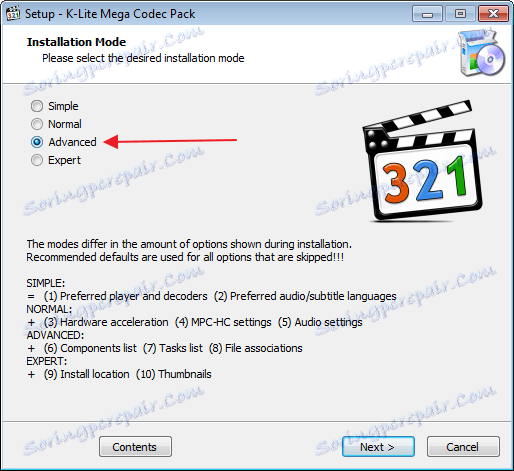
بعد ذلك ، حدد تفضيلات التثبيت. نحن لا نغير أي شيء. انقر فوق "التالي" .
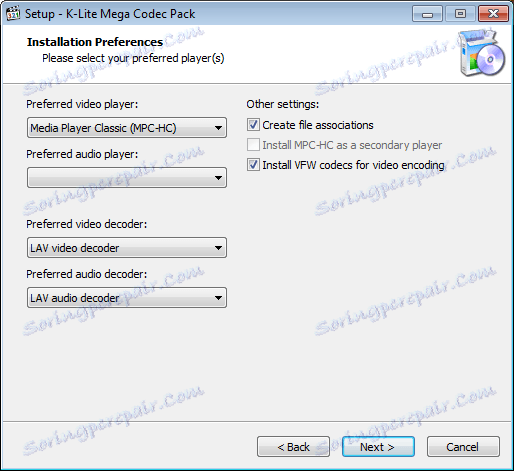
حدد ملف التعريف
ستكون النافذة التالية واحدة من أهمها في تكوين هذه الحزمة. الافتراضي هو "Profile 1" . يمكن ترك المبدأ وهكذا ، يتم تحسين هذه الإعدادات بشكل مثالي. إذا كنت تريد إجراء ضبط كامل ، فحدد "Profile 7" .
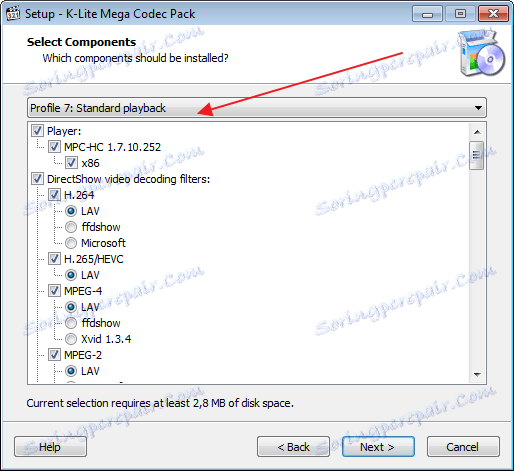
في بعض الملفات الشخصية ، قد لا يكون هناك تثبيت للاعب. في هذه الحالة ، في الأقواس سترى النقش "بدون لاعب" .
تكوين المرشحات
في نفس النافذة ، سنختار المرشح لفك ترميز "مرشحات فك تشفير الفيديو DirectShow" . يمكنك اختيار إما ffdshow أو LAV . لا يوجد فرق جوهري بينهما. سأختار الخيار الأول.

اختيار الفاصل
في النافذة نفسها ، نسقط أدناه ونعثر على القسم "مرشحات مصدر DirectShow" . هذه نقطة مهمة إلى حد ما. وهناك حاجة إلى الخائن لتحديد الصوت وترجمات. ومع ذلك ، لا تعمل جميعها بشكل صحيح. الخيار الأفضل هو اختيار LAV Splitter أو Haali Splitter .
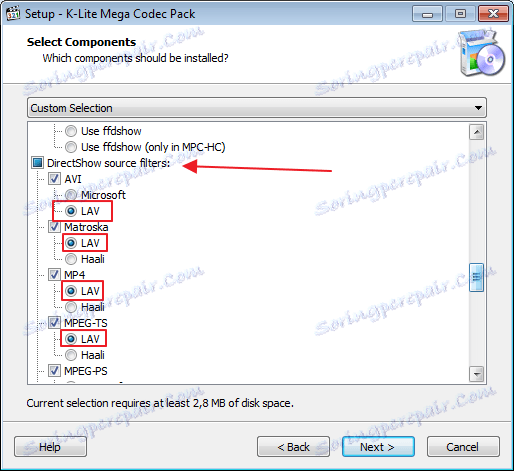
في هذه النافذة ، لاحظنا العناصر الأكثر أهمية ، والباقي تركت بشكل افتراضي. انقر فوق "التالي" .
مهام إضافية
بعد ذلك ، حدد مهام إضافية "مهام إضافية" .
إذا كنت ترغب في تثبيت اختصارات إضافية للبرنامج ، فقم بتحديد قسم "الاختصارات الإضافية" ، مقابل الخيارات المطلوبة.
إعادة تعيين جميع الإعدادات إلى تلك الموصى بها عن طريق تحديد خانة "إعادة تعيين كافة الإعدادات إلى الإعدادات الافتراضية الخاصة بهم" . بالمناسبة بشكل افتراضي يتم تحديد هذا الخيار.
لتشغيل الفيديو فقط من القائمة البيضاء ، ضع علامة "تقييد الاستخدام على التطبيقات البيضاء" .
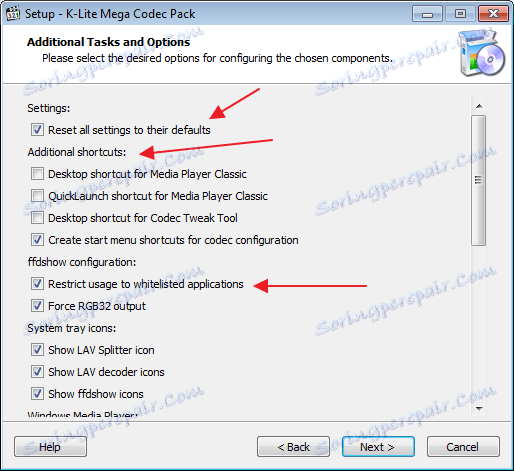
لعرض الفيديو في وضع الألوان RGB32 ، قمنا بتمييز "Force RGB32 output" . سيكون اللون أكثر تشبعًا ، لكن سيزداد حمل وحدة المعالجة المركزية.
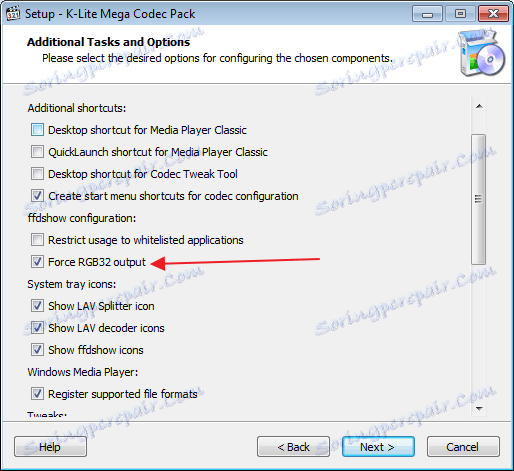
التبديل بين تدفقات الصوت بدون قائمة المشغل عن طريق تحديد الخيار "إخفاء رمز systray" . في هذه الحالة ، يمكن تنفيذ النقل من الدرج.
في حقل "Tweaks" ، يمكنك إعداد الترجمة.
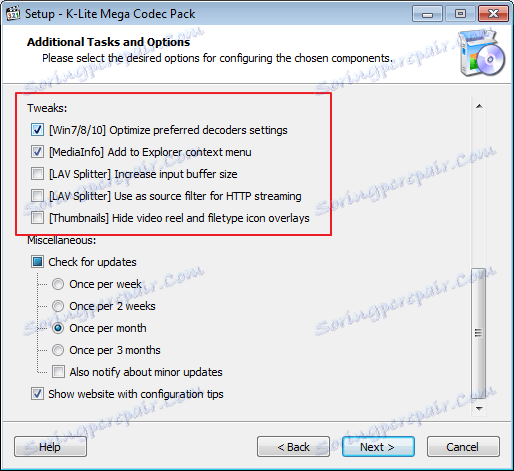
يمكن أن يختلف عدد الإعدادات في هذه النافذة بشكل كبير. أري كيف لدي ، ولكن ربما أكثر أو أقل.
الباقي دون تغيير وانقر فوق "التالي" .
تكوين الأجهزة الأجهزة تسريع
في هذه النافذة ، يمكنك ترك كل شيء دون تغيير. هذه الإعدادات هي في معظم الحالات رائعة للعمل.
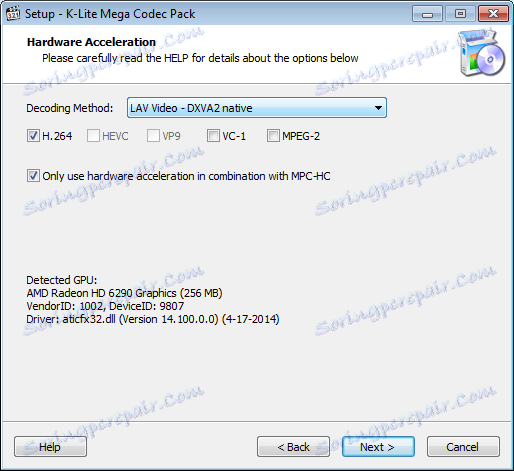
اختر العارض
هنا سنضع معلمات العارض. دعني أذكرك بأن هذا برنامج خاص يسمح لك بتلقي صورة.
إذا كان جهاز فك تشفير Mpeg-2 المدمج في مشغل يناسبك ، فضع علامة "تمكين فك تشفير MPEG-2 داخلي ". إذا كان لديك مثل هذا المجال.
من أجل تحسين الصوت ، حدد الخيار "تسوية الحجم" .
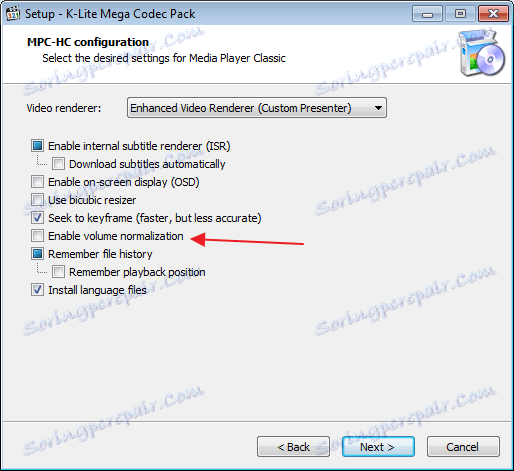
اختيار اللغات
لتثبيت ملفات اللغة والقدرة على التبديل بينها ، حدد "تثبيت ملفات اللغة" . انقر فوق "التالي" .
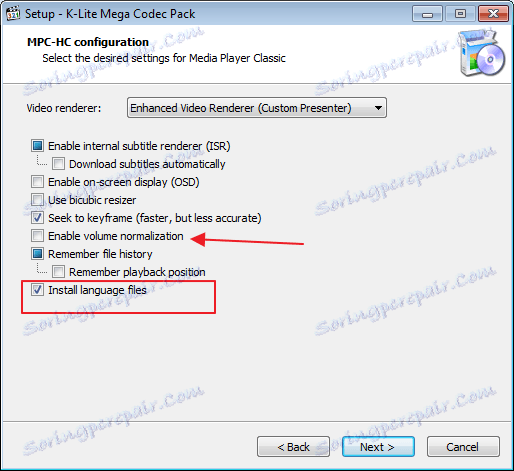
ندخل إلى نافذة إعدادات اللغة. نختار اللغة الرئيسية والثانوية التي تلبي متطلباتك. إذا لزم الأمر ، يمكنك اختيار واحد آخر. انقر فوق "التالي" .
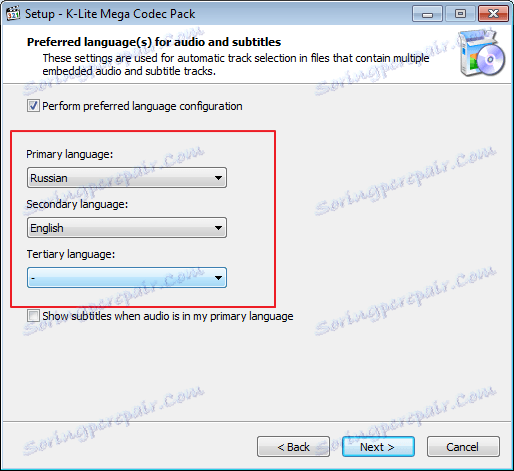
الآن حدد لاعب للعب بشكل افتراضي. سأختار "ميديا بلاير كلاسيك"
في النافذة التالية ، لاحظ الملفات التي سيقوم المشغل المحدد بتشغيلها. أنا عادة اختيار كل الفيديو وجميع الصوت. حدد الكل ، يمكنك استخدام الأزرار الخاصة ، كما في الصورة. دعونا نستمر.
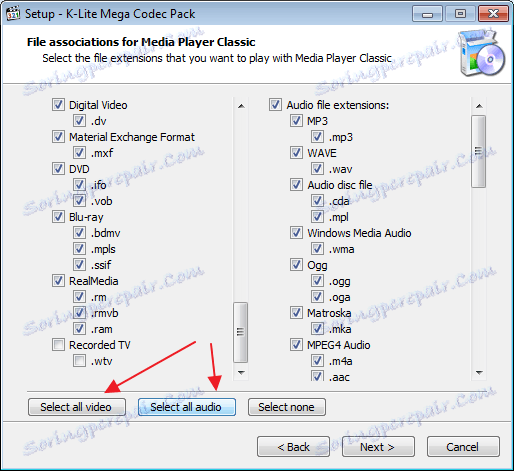
يمكن ترك تكوين الصوت دون تغيير.
يكمل هذا الإعداد K-Lite Codec Pack. يبقى فقط انقر فوق "تثبيت" واختبار المنتج.